آیا در لذت بردن از تجربه بازی پلی استیشن 5 (PS5) به دلیل تاخیر زیاد مشکل دارید؟ اگر چنین است، شما تنها نیستید! بسیاری از گیمرهای PS5 با مشکلات مشابهی روبرو هستند، و در این مقاله، در مورد اینکه چرا PS5 شما آنلاین نیست صحبت خواهیم کرد و به شما نشان خواهیم داد که چگونه آن را به درستی برطرف کنید.
چرا PlayStation 5 شما تاخیر یا ثابت می کند
چندین دلیل وجود دارد که PS5 شما با مشکلات تاخیر مواجه است. برخی از آنها شایع تر از دیگران هستند. توصیه می کنیم قبل از اینکه به سراغ عیب یابی موارد جدی تر بروید، دلایل ساده تاخیر را رد کنید. در اینجا چند مشکل شناخته شده وجود دارد که می تواند باعث تاخیر، توقف یا خاموش شدن PS5 شود:
هر یک از این دلایل احتمالی قابل رفع هستند، بنابراین بیایید ببینیم برای بهبود جلسه بازی خود چه کاری می توانید انجام دهید.
1. PS5 خود را خاموش و روشن کنید
گاهی اوقات می توانید مشکلات جدی عملکرد را با ساده ترین راه حل ها حل کنید. PS5 خود را خاموش کنید و سپس دوباره می تواند نحوه اجرای بازی ها را در دستگاه شما بهبود بخشد. اما بخش مهم این است که چند دقیقه صبر کنید تا آن را روشن کنید تا PS5 خود را به طور کامل بازنشانی کنید.
خاموش کردن کنسول عادت خوبی است. متأسفانه برخی از کاربران دستگاه های خود را برای مدت طولانی خاموش نمی کنند. در عوض، آن را در حالت استراحت رها می کنند. اما برای سالم نگه داشتن کنسول بازی خود، باید PS5 خود را به طور منظم خاموش کنید.
در اینجا نحوه خاموش کردن PS5 به روش صحیح و بازنشانی آن آمده است:



اکنون یک بازی را امتحان کنید و ببینید آیا عقب مانده است یا خیر.
2. همه کابل ها و اتصالات
را بررسی کنیداگر یک گیمر پلی استیشن VR هستید، دلیل اینکه PS5 شما ممکن است عقب بماند، اتصال ضعیف بین PS5 و دستگاه VR است. یک دستگاه حساس به داده برای کار کردن نیاز به اتصال خوب دارد. شل شدن کابل های شبکه یا پورت HDMI بد می تواند باعث تاخیر شود. بنابراین ادامه دهید و تمام اتصالات بین کنسول و دستگاه های متصل به آن را بررسی کنید. مطمئن شوید که همه کابل ها به درستی وصل شده اند و پورت HDMI کار می کند. می توانید از کابل یا پورت دیگری استفاده کنید.

3. منبع تغذیه
را بررسی کنیدPS5 اگر منبع انرژی ناپایدار داشته باشد میتواند تاخیر داشته باشد یا حتی مسدود شود. به همین دلیل است که باید همه چیز مربوط به اتصال برق را بررسی کنید، از کابل گرفته تا پریز دیواری.
کابل برق ممکن است آسیب ببیند، که ممکن است باعث شود کنسول شما با نوسانات برق مواجه شود. همه تجهیزات منبع تغذیه معیوب باید تعویض شوند.
4. اتصال اینترنت
را بررسی کنیدآهسته اتصال به اینترنت و مشکلات تنظیمات DNS مهمترین دلایل تاخیر هستند. برای اجرای روان PS5 و ارائه بهترین تجربه ممکن از بازی آنلاین به یک اتصال اینترنتی خوب نیاز دارید. اتصال اینترنت را با کنسول PS5 خود تست کنید.
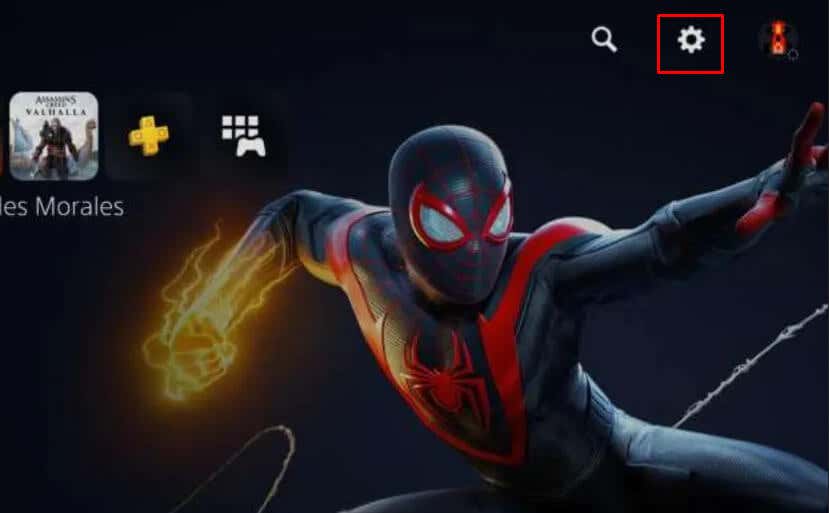
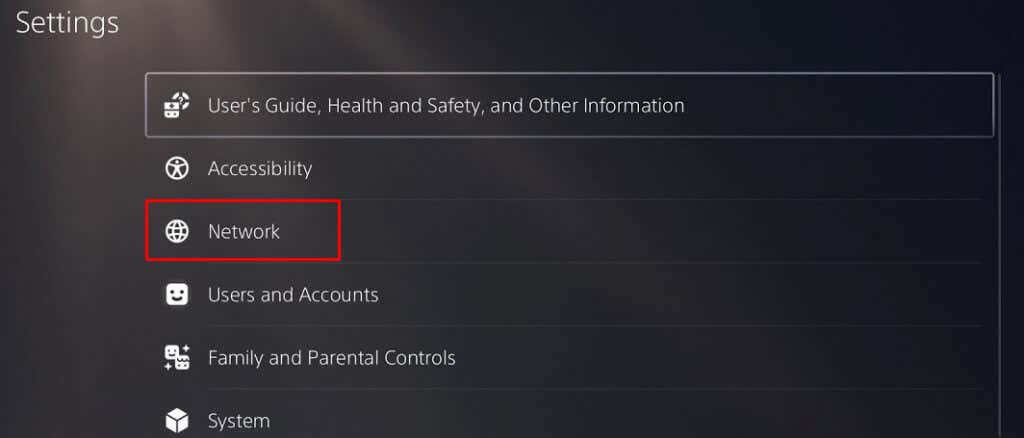
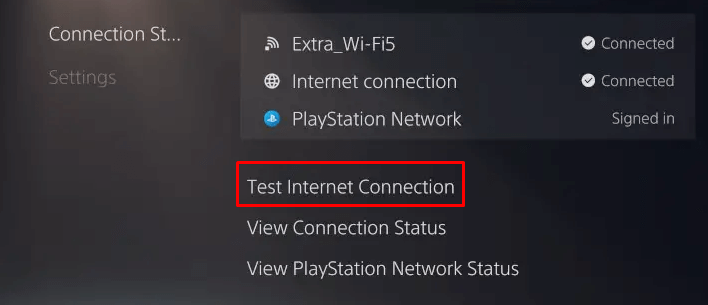

همچنین می توانید از رایانه شخصی یا لپ تاپ خود برای آزمایش سرعت دانلود شبکه خود از طریق وب سایتی مانند تست سرعت استفاده کنید.
در نهایت، می توانید روتر یا مودم خود را مجددا راه اندازی کنید برای رفع مشکلات اینترنت. به یاد داشته باشید که اتصالات بی سیم مستعد ایجاد تاخیر هستند زیرا ممکن است شلوغ شوند. به جای WiFi، سعی کنید با کابل اترنت وصل شوید..
5. دریچه های هوا
را بررسی کنیدکنسول شما ممکن است بدلیل گرم شدن بیش از حد عملکرد ضعیفی داشته باشد. تاخیر ثابت ممکن است یکی از نشانه های این مورد باشد. اگر کنسول شما خیلی داغ می شود ، باید دریچه های هوا را بررسی کنید. هوا باید آزادانه در اطراف کنسول PS5 شما گردش کند. با قرار دادن کنسول در یک فضای تنگ یا نگه داشتن اشیاء مختلف در اطراف آن، دریچه های هوا را مسدود نکنید.
همچنین باید به طور منظم دریچه های هوا را از گرد و غبار و سایر ذرات که ممکن است روی آنها جمع شده تمیز کنید. گرد و غبار می تواند به اندازه ای جمع شود که سیستم تهویه را مسدود کند و باعث گرم شدن بیش از حد دستگاه شود.
6. درایو حافظه داخلی
را بررسی کنیداگر درایو حافظه داخلی پر یا تقریباً پر باشد، PS5 شما ممکن است تاخیر داشته باشد. این اتفاق می افتد زیرا فایل های کش جایی برای ذخیره ندارند. آنها در یک صف قرار می گیرند و منتظر ذخیره شدن در دستگاه شما هستند و نتیجه یک نقص سیستم خواهد بود که به صورت تاخیر یا توقف ظاهر می شود.
به همین دلیل است که گاهی اوقات باید از فضای کافی در درایو حافظه داخلی PS5 خود اطمینان حاصل کنید. همیشه باید حداقل 10 گیگابایت فضای خالی داشته باشید. این کار عملکرد بهینه کنسول را تضمین می کند.
در اینجا میتوانید مقداری فضا را در دستگاه حافظه داخلی آزاد کنید:
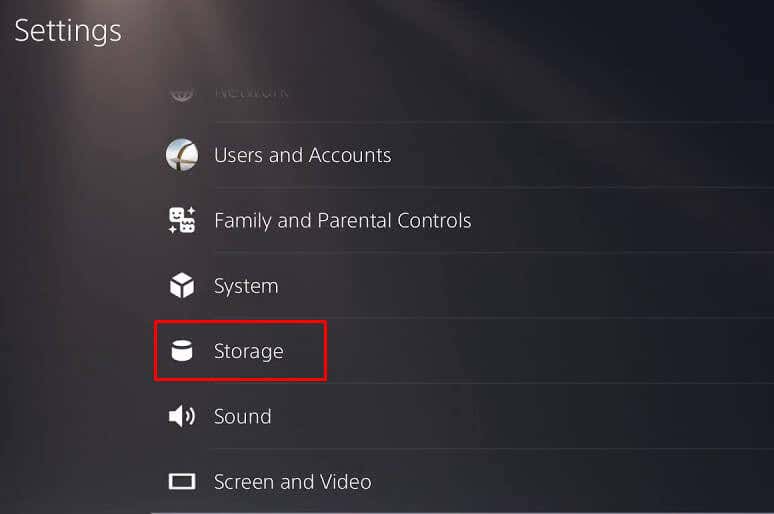

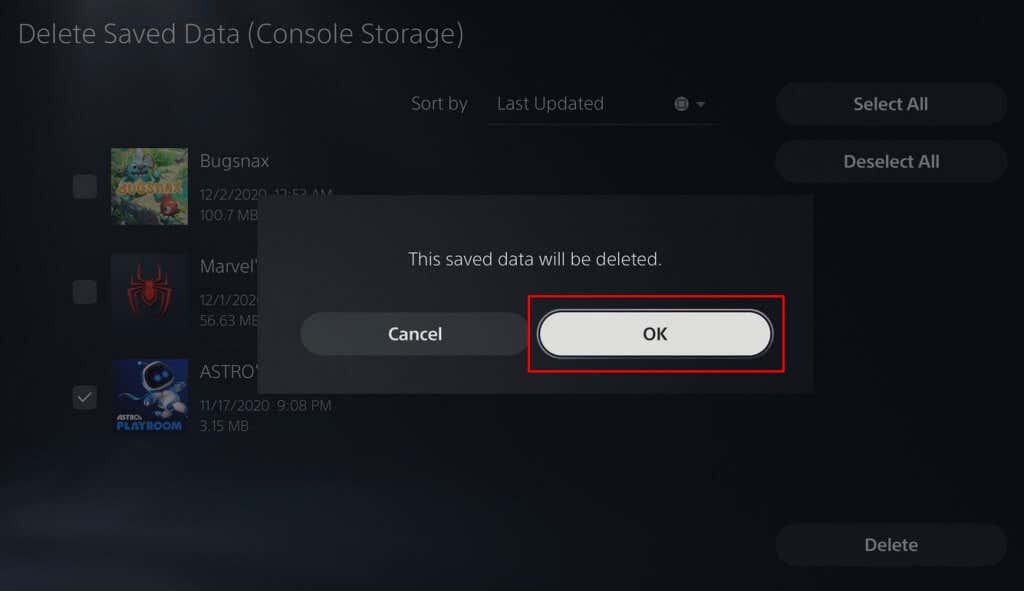
7. به روز رسانی همه برنامه ها و نرم افزار PS5
همیشه نرم افزار خود را به آخرین نسخه به روز نگه دارید. برای به روز رسانی برنامه های PS5 این مراحل را دنبال کنید:
بهروزرسانیهای سیستم معمولاً خودکار هستند. اما اگر آن را روی دستی تنظیم کرده اید، در اینجا نحوه انجام این کار آمده است:


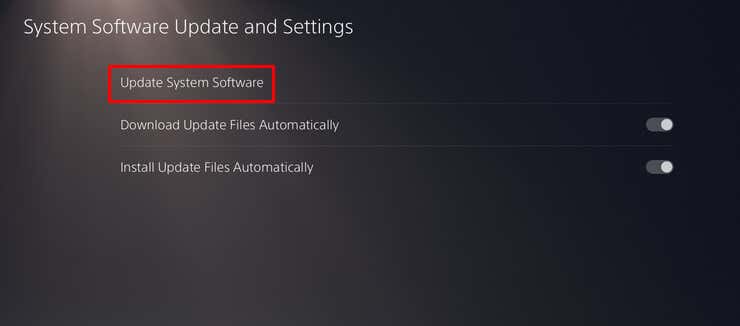
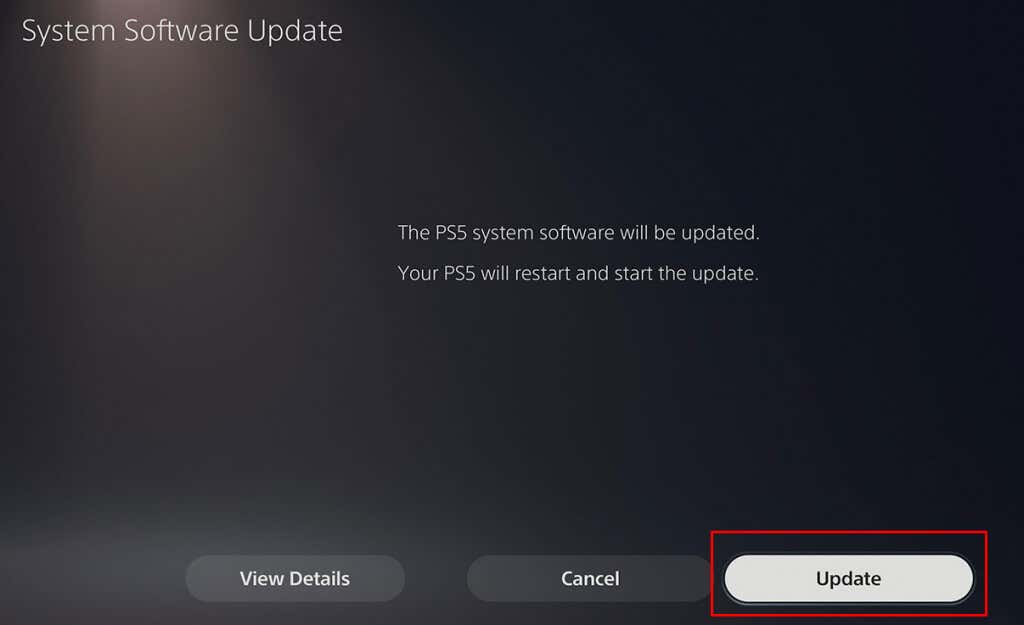

اگر بارگیری ناموفق داشتید، کنسول خود را مجددا راه اندازی کنید و دوباره امتحان کنید. اگر چندین بار دانلود ناموفق را تجربه کردید، با پشتیبانی سونی پلی استیشن تماس بگیرید.
8. پایگاه داده
را بازسازی کنیدپایگاه داده نه تنها در طول زمان مسدود می شود، بلکه خراب می شود. این باعث ناکارآمدی و کندی آن می شود و می تواند باعث تاخیر و یخ زدن صفحه نمایش شود. اگر این اتفاق برای PS5 شما افتاد، باید پایگاه داده را بازسازی کنید.
توجه داشته باشید که این فرآیند میتواند زمان زیادی ببرد، بنابراین تا زمانی که کنسول شما درایو را اسکن میکند و پایگاه داده جدیدی ایجاد میکند صبور باشید.
این مراحل را برای بازسازی پایگاه داده PS5 دنبال کنید:

9. تنظیمات بازی
را تغییر دهیداگر فقط در بازیهای خاصی با تاخیر مواجه میشوید، ممکن است مشکل در خود بازی باشد و نه کنسول یا شبکه PS5. تغییر تنظیمات درون بازی معمولاً این مشکل را حل می کند. مهم است که بازی های پرقدرت را در حالت عملکرد انجام دهید.
اگر با مشکل نرخ فریم مواجه هستید، حالت FPS بالاتر را از تنظیمات بازی انتخاب کنید. این باید تاخیر را کاهش دهد، اگرچه ممکن است گرافیک شما بدتر به نظر برسد.
10. PS5 خود را به تنظیمات کارخانه بازنشانی کنید
اگر هیچ چیز کار نمی کند، تنها گزینه شما ممکن است کنسول PS5 خود را به حالت کارخانه بازنشانی کنید باشد. توجه داشته باشید که این آخرین راه حل است. تنظیم مجدد کارخانه همه چیز را در دستگاه شما حذف می کند و یک نسخه جدید از نرم افزار PS5 را نصب می کند. اگر PS5 شما به دلیل خطاهای سیستم عقب مانده باشد، ممکن است این تنها گزینه باشد.
برای انجام بازنشانی به تنظیمات کارخانه:

منتظر بمانید تا فرآیند به پایان برسد، و تنها پس از آن سعی کنید بازی مورد علاقه خود را بازی کنید تا ببینید آیا همچنان با مشکلات تاخیر مواجه هستید یا خیر.
در حالی که رفع مشکلات تأخیر گاهی اوقات میتواند برای PS5 یک چالش باشد، با چند مرحله عیبیابی هوشمند مانند این، میتوانید در کمترین زمان از یک جلسه جدید بازی آنلاین لذت ببرید.
.